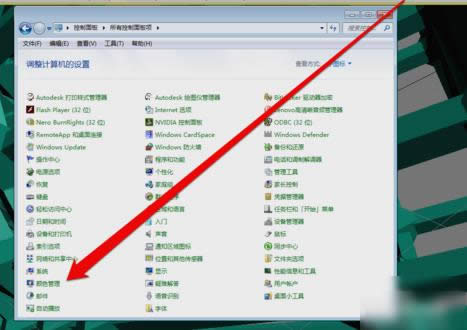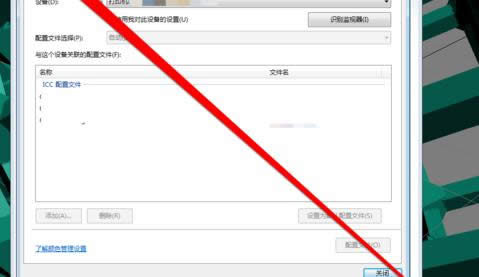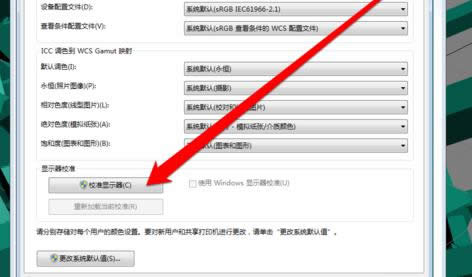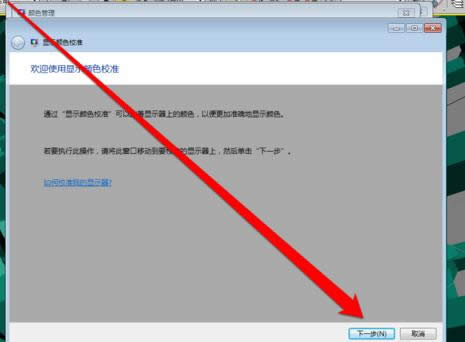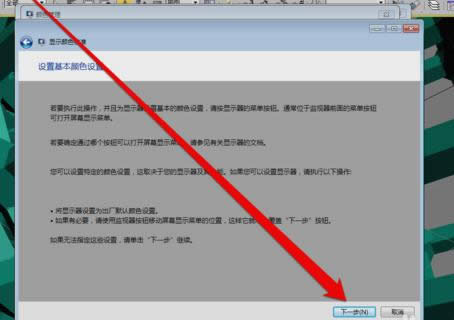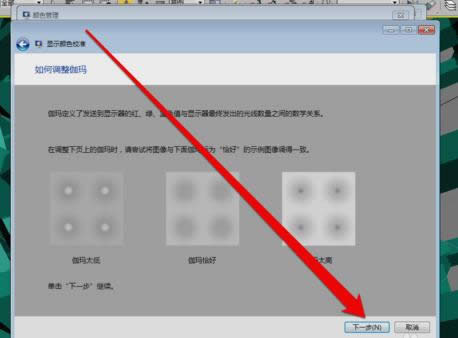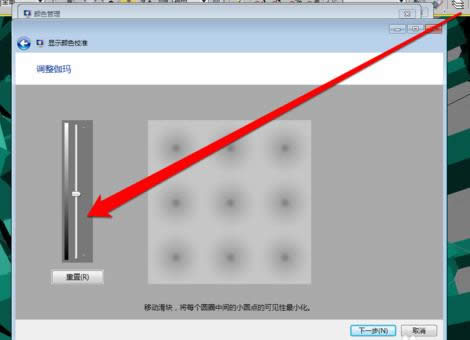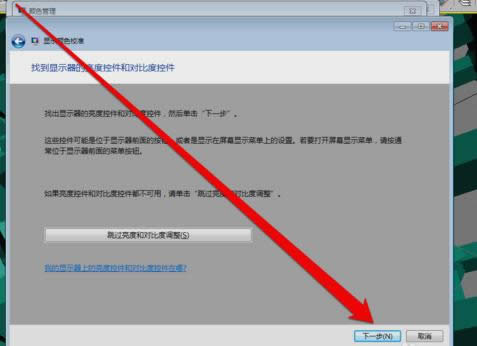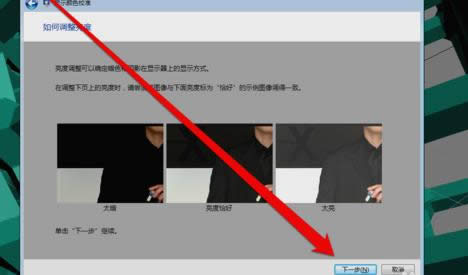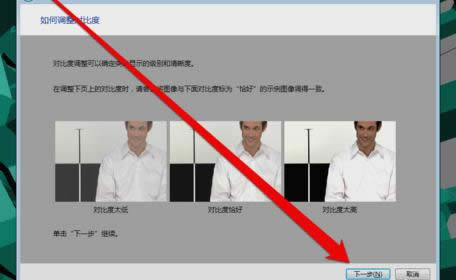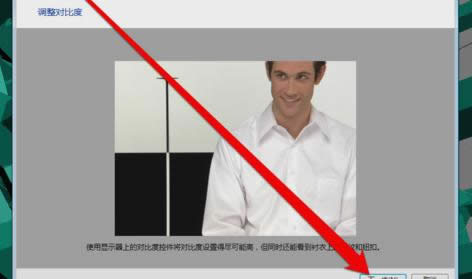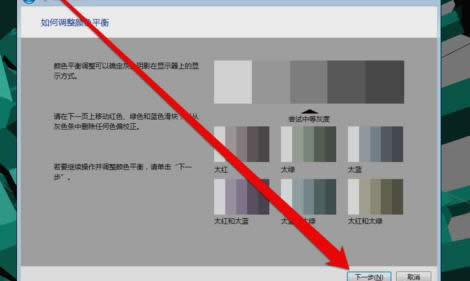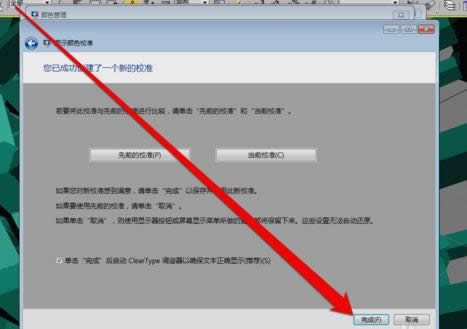推薦系統(tǒng)下載分類: 最新Windows10系統(tǒng)下載 最新Windows7系統(tǒng)下載 xp系統(tǒng)下載 電腦公司W(wǎng)indows7 64位裝機(jī)萬能版下載
顯示器顏色校正,本教程教您怎樣校準(zhǔn)顯示器顏色
發(fā)布時(shí)間:2021-04-22 文章來源:xp下載站 瀏覽:
|
Windows 7,中文名稱視窗7,是由微軟公司(Microsoft)開發(fā)的操作系統(tǒng),內(nèi)核版本號(hào)為Windows NT 6.1。Windows 7可供家庭及商業(yè)工作環(huán)境:筆記本電腦 、平板電腦 、多媒體中心等使用。和同為NT6成員的Windows Vista一脈相承,Windows 7繼承了包括Aero風(fēng)格等多項(xiàng)功能,并且在此基礎(chǔ)上增添了些許功能。 其實(shí)小編之前還不知道要怎么校準(zhǔn)顯示器顏色的呢,全靠朋友教我,才學(xué)會(huì)了。所以說方法是要分享才能讓每個(gè)人都學(xué)會(huì)的嘛,所以小編也要把我學(xué)到的和可愛的你們分享,來,現(xiàn)在我們就一起來看看顯示器顏色是怎么校準(zhǔn)的吧。 小編發(fā)現(xiàn),有些小伙伴對(duì)于電腦顯示器的顏色要求好像蠻高的,因?yàn)樾【幱惺盏揭恍┬』锇榈乃叫牛f的就是怎么校準(zhǔn)顯示器的顏色。所以小編今天為此就來給小伙伴們說說怎么校準(zhǔn)顯示器顏色。 1.首先,打開控制面板,打開之后找到并點(diǎn)擊“顏色管理”。
顯示器顏色校準(zhǔn)載圖1 2.進(jìn)入顏色管理界面之后,點(diǎn)擊“高級(jí)”頁(yè)面的“校準(zhǔn)顯示器”。
顯示器顏色載圖2
顏色校準(zhǔn)載圖3 3.點(diǎn)開之后,進(jìn)入到顯示顏色校準(zhǔn)界面,然后點(diǎn)下一步。
顯示器顏色載圖4 4.然后到下一個(gè)界面,再點(diǎn)下一步。
顯示器顏色校準(zhǔn)載圖5 5.然后到了如何調(diào)整伽瑪界面,看完之后再點(diǎn)下一步。
顏色校準(zhǔn)載圖6 6.點(diǎn)了之計(jì)入伽瑪調(diào)整界面后,拉動(dòng)伽瑪調(diào)整條進(jìn)行調(diào)整。
顯示器顏色載圖7 7.調(diào)整完成伽瑪調(diào)整后,進(jìn)入顯示控件對(duì)比頁(yè)面。
顯示器載圖8 8.顯示控件調(diào)整完成后,就可以開始調(diào)整顯示亮度調(diào)整。
顏色校準(zhǔn)載圖9
顏色校準(zhǔn)載圖10 9.調(diào)整完成后,就開始調(diào)整對(duì)比度。
顯示器顏色校準(zhǔn)載圖11
顯示器顏色載圖12 10.亮度調(diào)整完成后,調(diào)整顏色平衡。
顯示器顏色校準(zhǔn)載圖13
顏色校準(zhǔn)載圖14 11.調(diào)整完成顏色平衡后,創(chuàng)建一個(gè)新的顏色校準(zhǔn)。點(diǎn)擊確定按鈕后,使用新的顏色校準(zhǔn)。
顯示器顏色載圖15 以上就是校準(zhǔn)顯示器顏色的操作步驟啦~~~ Windows 7簡(jiǎn)化了許多設(shè)計(jì),如快速最大化,窗口半屏顯示,跳轉(zhuǎn)列表(Jump List),系統(tǒng)故障快速修復(fù)等。Windows 7將會(huì)讓搜索和使用信息更加簡(jiǎn)單,包括本地、網(wǎng)絡(luò)和互聯(lián)網(wǎng)搜索功能,直觀的用戶體驗(yàn)將更加高級(jí),還會(huì)整合自動(dòng)化應(yīng)用程序提交和交叉程序數(shù)據(jù)透明性。 |